Introdução ao Google Analytics para SEO
- We Are Pages
- 6 de jul. de 2022
- 7 min de leitura
Atualizado: 21 de ago. de 2022
Autor: James Clark
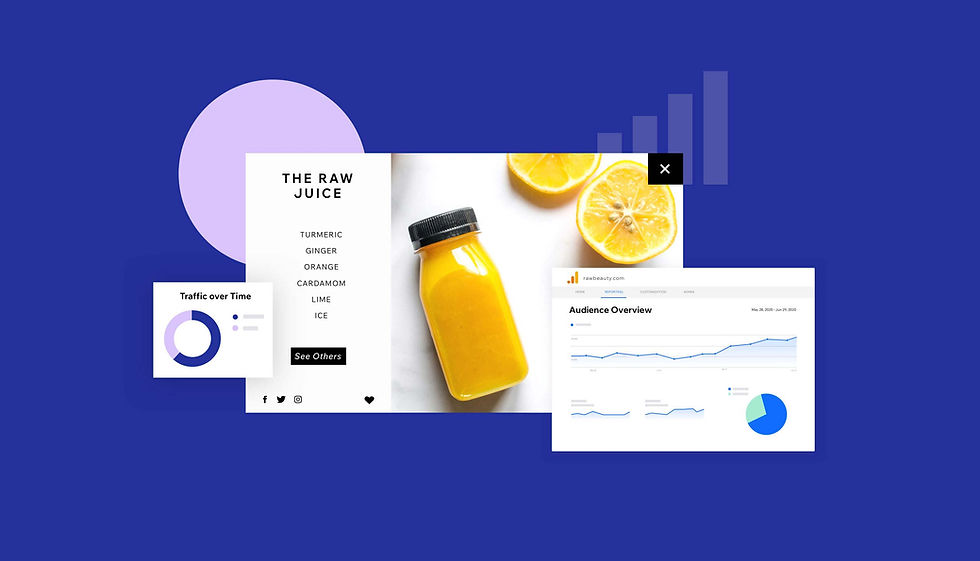
Entender quem chega, como chega e como interage com o seu site permite que você obtenha informações cruciais para otimizá-lo para os motores de busca e atrair novos visitantes para ele.
Saber essas informações é fundamental para melhorar o conteúdo e a funcionalidade do seu site, e para descobri-las você vai precisar de dados fornecidos pelas ferramentas de análise de site, como o Google Analytics.
O que é Google Analytics?
O Google Analytics é uma poderosa ferramenta baseada na web oferecida pelo Google para lhe ajudar a conhecer os visitantes do seu site e saber de onde eles vêm, o que eles fazem em seu site e se eles acabam se tornando seus clientes.
Se você já acha os relatórios do Wix Analytics úteis, mas deseja saber mais sobre os dados do seu site, o Google Analytics pode ser a solução. Ele também é uma boa opção se você já usa outros produtos Google, como o Google Ads, pois foi projetado para trabalhar em conjunto com eles para lhe ajudar a obter mais informações sobre sua atividade de marketing.
O Google oferece uma versão premium do Google Analytics, o Analytics 360, que é uma solução paga e de nível empresarial. Entretanto, sua versão gratuita serve para a maioria dos sites, e é sobre ela que vamos falar neste artigo.
O Google Analytics é a ferramenta de análise gratuita mais conhecida. Sua grande comunidade de usuários, os diversos guias e recursos disponíveis e a facilidade de integração com o Wix o tornam a melhor escolha.
E o Google Analytics 4?
O Google Analytics 4 (GA4) vem sendo um assunto bastante discutido. O Google apresentou a próxima geração de sua plataforma de análise em outubro de 2020, mas vai continuar oferecendo suporte ao Universal Analytics (a versão do Google Analytics sobre a qual falaremos nesse artigo) até 1º de julho de 2023.
Isso significa que, a partir desta data, o Universal Analytics não vai mais processar as visitas e os proprietários de sites vão precisar migrar para o GA4.
Por que não começar logo com o Google Analytics 4?
Algumas funcionalidades úteis para profissionais de marketing e proprietários de sites podem ainda não estar disponíveis no GA4.
No entanto, é uma boa ideia que você configure sua propriedade do GA4 o quanto antes e comece a usá-lo para acompanhar como os visitantes interagem com seu site. Com isso, você vai poder se familiarizar com a interface que substituirá o Universal Analytics.
É possível manter simultaneamente as propriedades de seu site no Universal Analytics e no GA4, permitindo que você utilize os recursos poderosos do Universal Analytics ao mesmo tempo que se prepara para a transição para o GA4.
Criando sua conta no Google Analytics
Para usar o Google Analytics em um site Wix, você vai precisar ter um plano Premium e um domínio conectado. O processo tem duas etapas. Primeiro, crie sua conta no Google Analytics e obtenha sua ID de acompanhamento. Em seguida, habilite o Google Analytics no Wix e adicione sua ID de acompanhamento. Veja como fazer as duas coisas aqui
É necessário ter uma conta Google para criar uma conta no Google Analytics. Se você usa Gmail, provavelmente já tem uma conta Google, mas se ainda não tiver, pode criar uma aqui.
Em seguida, siga estes passos:
Acesse o Google Analytics
Clique no botão azul Começar avaliação
Dê um nome à sua conta (pode usar seu próprio nome ou o nome da sua empresa) e clique em Próximo
Digite o nome da propriedade (pode ser o nome do seu site)
Importante! Clique em Mostrar opções avançadas e ative a alavanca Criar uma propriedade do Universal Analytics
Digite a URL de seu site, incluindo www
Selecione Criar apenas uma propriedade do Universal Analytics (Não há problema em criar uma propriedade do Google Analytics 4 e uma do Universal Analytics, mas vamos nos concentrar especificamente na Universal Analytics neste artigo)
Forneça algumas informações básicas sobre o seu negócio, conforme solicitado, e clique em Criar
Escolha seu país, e então leia e aceite os termos de processamento e proteção de dados
Parabéns! Você criou sua primeira conta e propriedade do Google Analytics. Agora você deve estar na página do “código de acompanhamento”, onde vai encontrar na parte superior esquerda uma ID de acompanhamento no seguinte formato:
UA-123456789-1
Anote este código, pois você vai precisar dele em instantes! As letras “UA” no início significam que esta é uma ID de uma propriedade do Universal Analytics. Se sua ID começa com a letra “G”, significa que você criou uma propriedade do Google Analytics 4.
Adicionando sua ID de acompanhamento ao Wix
Agora que você já configurou sua propriedade do Google Analytics, ficou relativamente fácil completar o processo no Wix.
Faça login no Wix e vá para Marketing e SEO> Integrações de Marketing
Encontre o menu do Google Analytics e clique em Conectar
Na parte superior direita, clique em Conectar Google Analytics
Cole sua ID do Google Analytics (por exemplo: UA-123456789-1)
Clique em Salvar
Verificando sua configuração
Normalmente leva 24 horas para que os dados comecem a aparecer na maioria de seus relatórios do Google Analytics, com exceção dos relatórios “em tempo real”, que mostram o que está acontecendo em seu site o tempo todo. Os dados aparecem imediatamente nestes relatórios, assim você pode verificar se tudo foi configurado corretamente.
No menu vertical à esquerda, clique em Tempo real e depois em Visão geral. Este relatório específico mostra, entre outras coisas, as visualizações das páginas de seu site no momento em que elas acontecem. Geralmente, o relatório vai incluir suas próprias visualizações, a menos que você utilize filtros específicos ou um navegador que bloqueia o Google Analytics. Por isso, visite algumas páginas do seu site para ver se os dados vão aparecer no relatório.
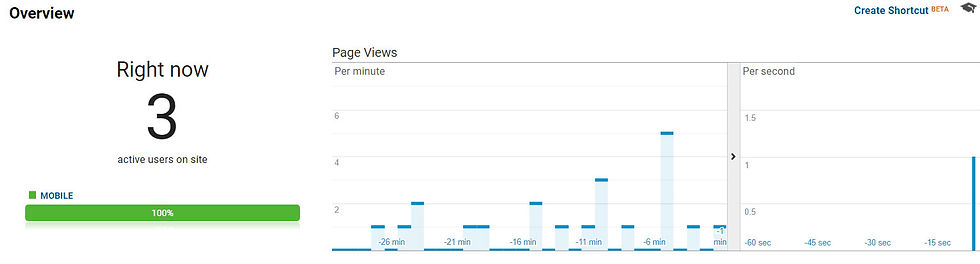
Encontrando os relatórios
O próximo passo é se orientar no Google Analytics. No menu vertical no lado esquerdo da interface, você vai encontrar os relatórios em tempo real e outras quatro categorias pré-definidas de relatórios padrão:
Público-alvo: quem são meus visitantes?
Aquisição: de onde vêm os meus visitantes?
Comportamento: o que os visitantes fazem em meu site?
Conversões: os visitantes estão finalizando ações ou “metas” importantes?
Cada uma dessas categorias pode ser útil para compreender a eficácia de suas atividades de SEO. Por exemplo, nelas você pode saber a proporção de visitantes que chegam ao seu site através de busca orgânica (aquisição) e quais landing pages eles acessam (comportamento). Você também pode ver quantas compras esses visitantes estão fazendo, ou quantos formulários de consulta eles estão preenchendo (conversões).
Se você estiver procurando por um relatório específico e não conseguir encontrá-lo, basta digitar o nome na barra de busca do Google Analytics localizada no topo do menu vertical no lado esquerdo e clicar no resultado sugerido correspondente à sua pesquisa. A barra de busca entende até mesmo perguntas sobre seus dados, como por exemplo:
Quantas visitas do Reino Unido eu recebi no mês passado?
Qual é o percentual de visitas que meu site recebeu através de busca orgânica?
Qual é a minha landing page mais popular?
Basta digitar sua pergunta e pressionar Enter para abrir o painel “Insights”. Além de responder à sua pergunta, este painel poderá lhe fornecer um link para o relatório mais relevante e sugerir algumas perguntas de acompanhamento para você responder.
Trabalhando com um relatório
Agora que você tem uma pergunta sobre seu site e já encontrou o relatório mais relevante, chegou a hora de analisar os dados desse relatório para encontrar a sua resposta. Mas como?
Neste exemplo, vamos analisar o relatório de localização (em Público-alvo > Geográfico > Local), que mostra a localização geográfica dos visitantes de seu site.
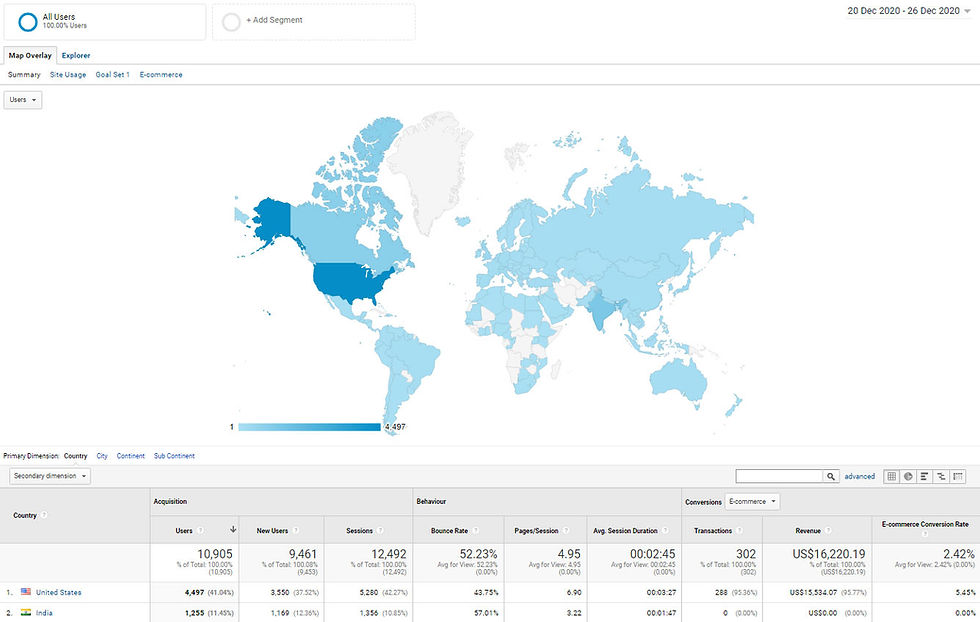
Primeiro, selecione um intervalo de datas no canto superior direito. Por padrão, o relatório vai mostrar os dados referentes aos últimos sete dias, mas você pode facilmente escolher outra data de início e fim. Marque a opção “Comparar com” se quiser comparar, por exemplo, os últimos 30 dias com o mesmo período do ano passado. Este recurso seria muito útil se, hipoteticamente, seu site estivesse recebendo mais visitas do Canadá do que o normal e você quisesse comparar o período atual com um anterior para verificar se isso é uma anomalia.
Logo abaixo do mapa, você vai encontrar a opção para escolher a dimensão principal. Todos os relatórios do Google Analytics são compostos por “dimensões” e “métricas”, mas para não complicar demais, pense nelas como linhas e colunas de uma tabela. A dimensão principal predefinida do relatório de localização é “País”, “Cidade”, “Continente”, e “Subcontinente”.
Se você quiser dados mais detalhados, a dimensão vai mudar automaticamente. Por exemplo, ao clicar no “Canadá” no mapa do relatório de localização, a dimensão principal vai mudar para “Região”. Assim, vai ser possível ver se todos os visitantes canadenses vêm de uma mesma cidade, como Ontário, ou se estão espalhados por todo o país.
No lado direito do seletor de dimensão principal há uma pequena barra de busca. Ao contrário da barra de busca principal, esta é usada para pesquisar e filtrar dados dentro do relatório. Portanto, se você selecionar “Cidade” como dimensão principal, vai poder pesquisar por “Toronto” e ver apenas os dados relativos a essa cidade. Clique em “Avançado” se quiser pesquisar por mais de uma cidade ao mesmo tempo, ou até mesmo excluir alguma cidade de sua pesquisa.
Embora tenhamos analisado o relatório de localização, estas opções e filtros são comuns na maioria dos outros relatórios padrão do Google Analytics. Portanto, aprender a analisar um tipo de relatório vai lhe ajudar a usar toda a ferramenta com confiança.
Acessando seus dados facilmente com o Analytics
Agora que você sabe onde e como encontrar os dados que deseja, certifique-se de que você possa acessá-los facilmente em outras ocasiões.
A primeira opção é simplesmente Salvar seu relatório usando o botão na parte superior da página. Ao fazer isso, ele será adicionado em uma lista em Personalização > Relatórios salvos. Além disso, todos os filtros de busca ou quaisquer mudanças feitas no relatório padrão também vão ser salvas, então você não vai precisar fazer essas mesmas mudanças no futuro.
Outra alternativa é clicar no botão Compartilhar, localizado ao lado do botão Exportar. Ao fazer isso, você vai poder enviar um relatório por e-mail e, melhor ainda, configurar o envio de relatórios regulares (diariamente, semanalmente, mensalmente, trimestralmente). Para encontrar, alterar ou excluir essa configuração, vá para Administrador > E-mails programados.

Você também pode configurar Alertas personalizados para que o Google Analytics lhe envie notificações sempre que certas condições forem cumpridas. Esta opção está localizada no menu do Administrador acima de E-mails programados.
Por exemplo, você pode optar por receber um alerta quando o Google Analytics não receber nenhum dado em um determinado dia, indicando que há um problema com o acompanhamento do seu site, ou até mesmo no seu próprio site. Outra opção é receber notificações sobre qualquer mudança grande e repentina em seu tráfego orgânico, seja ela positiva ou negativa.
Próximos passos da sua jornada no Google Analytics
Se você leva a sério o aprendizado do Google Analytics, procure pelos cursos em vídeo gratuitos oferecidos na Google Analytics Academy, que instrui usuários iniciantes e avançados. Depois disso, você pode até mesmo pensar em fazer o exame de qualificação individual do Google Analytics e obter uma certificação!
Em resumo, o Google Analytics é apenas uma ferramenta que fornece informações sobre sua estratégia de SEO, mas não a substitui. Para saber mais sobre como construir e implementar sua própria estratégia de SEO, visite nosso Hub de SEO.
*Verifique se o seu uso do Google Analytics está em conformidade com a legislação local de proteção de dados. Saiba mais sobre isso aqui.

James Clark - Analista web
James Clark é analista web com experiência em editoração. Nascido em Londres, ele ajuda empresas a realizar análises e escreve guias explicativos em seu site:

Comentários